खास जानकारी
"इन्वेंट्री" पेज पर, Actions Center में सबमिट की गई सभी इन्वेंट्री देखी जा सकती है. साथ ही, यह भी देखा जा सकता है कि इन्वेंट्री, मैच करने वाली इन्वेंट्री से मेल खाती है या नहीं. जिन कारोबारियों या कंपनियों को Google Maps की किसी सुविधा से मैच किया गया है उनके लिए, उस सुविधा को देखने के लिए लिंक पर क्लिक किया जा सकता है.
व्यापारी/कंपनी की इन्वेंट्री को फ़िल्टर करना
इन्वेंट्री टैब में, इन्वेंट्री को इनके हिसाब से फ़िल्टर किया जा सकता है:
- ब्रैंड
- एकीकरण प्रकार
- इंटिग्रेशन का स्टेटस (सबसे पहले इंटिग्रेशन का टाइप चुनें)
इन्वेंट्री की हर स्थिति की परिभाषा के बारे में ज़्यादा जानने के लिए, इन्वेंट्री व्यू ट्यूटोरियल पढ़ें.
मर्चेंट ID
सेवा ID
देश (मैच होने वाले पते या Merchant Center फ़ीड में मौजूद स्ट्रक्चर्ड
countryफ़ील्ड के आधार पर)
मैच में बदलाव करना या नया मैच बनाना
कारोबारी या कंपनी से मैच करने वाले प्रॉडक्ट में बदलाव करने या मैच बनाने के लिए, ऐक्सेस पॉइंट उपलब्ध हैं. इन सभी में एक ही तरीके से बदलाव किया जाता है:
- लिस्ट व्यू - “मैच हुआ?” में जाकर बदलाव करें
- कारोबारी या कंपनी की जानकारी वाला व्यू - “मैच किया गया” में जाकर बदलाव करना
- सेवा की जानकारी वाला व्यू - “मर्चेंट मैच हुआ” में जाकर बदलाव करें
मैच करने वाले एंट्री पॉइंट के बावजूद, मैच करने वाले सभी अपडेट व्यापारी/कंपनी/कारोबारी के लेवल पर किए जाएंगे.
सूची के सेक्शन में जाकर मैच करने के लिए निर्देश
सबसे पहले, उस कारोबारी या कंपनी को खोजें जिसके लिए आपको मैच बनाना है या मैच में बदलाव करना है.
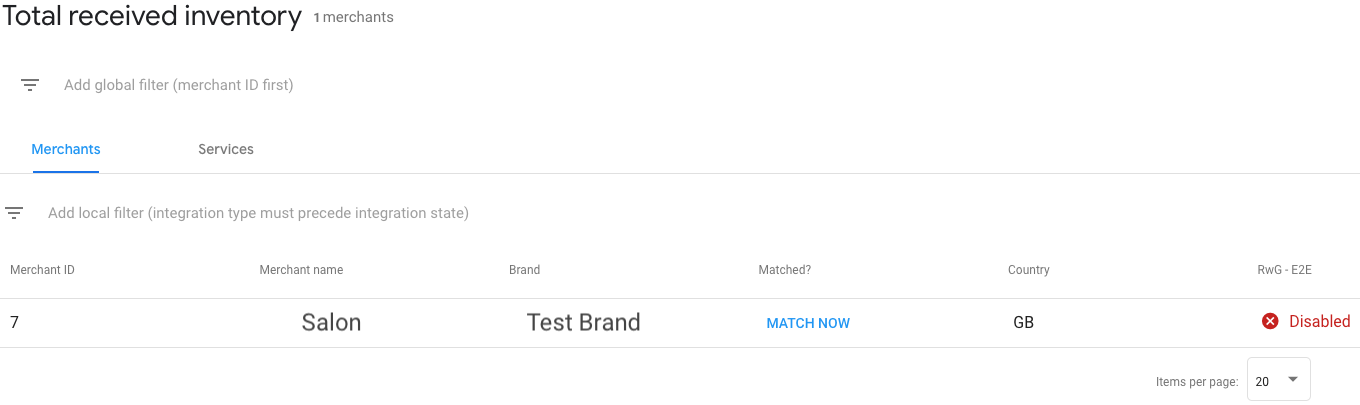
अगर आपको लगता है कि किसी कारोबारी या कंपनी को गलत सुविधा से मैच किया गया है या किसी कारोबारी या कंपनी को मैच नहीं किया गया है, तो कारोबारी या कंपनी की जानकारी में बदलाव करने के लिए, मैच किया गया? कॉलम में मौजूद बदलाव करें बटन पर क्लिक करें. इसके बाद, सबसे ज़्यादा मैच करने वाले विकल्पों की सूची से कोई विकल्प चुनें और व्यापारी/कंपनी/कारोबारी को सही सुविधा से मैच करें. मैच होने वाला सही विकल्प चुनें. इसके बाद, अपने बदलावों को लागू करने के लिए, मॉडल के सबसे नीचे मौजूद सेव करें पर क्लिक करें.
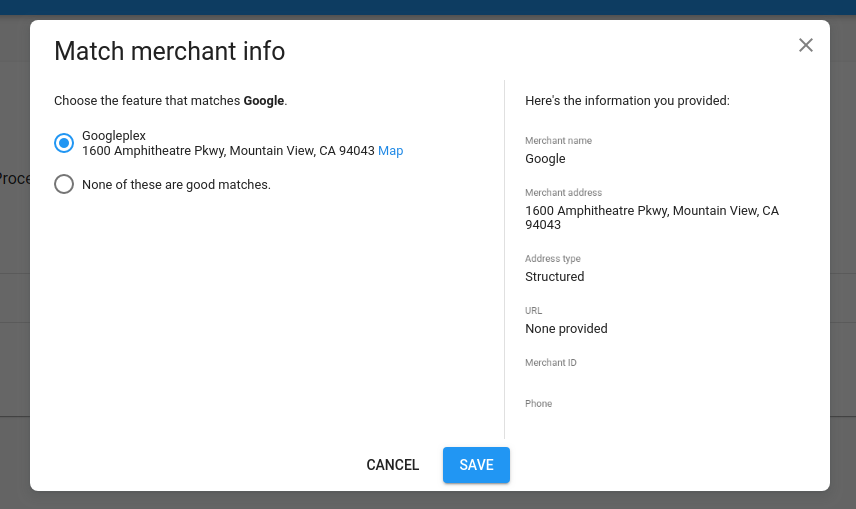
ज़्यादातर उम्मीदवारों को सही सुविधा के साथ अपने-आप मैच कर दिया जाता है. Google की ऑपरेशंस टीम, समय-समय पर उन उम्मीदवारों की समीक्षा करती है जो मैच नहीं हुए हैं. साथ ही, उन उम्मीदवारों की भी समीक्षा की जाती है जिन्हें मैच न होने के तौर पर फ़्लैग किया गया है. हमारी टीम आपकी ओर से, सबमिट किए गए कारोबारियों या कंपनियों को सही सुविधा से मैच करने की कोशिश करती है. हालांकि, यह पक्का करना पार्टनर की ज़िम्मेदारी है कि मैच सही हों.
कारोबारी या कंपनी के डेटा को Maps की किसी सुविधा से जोड़ने के तरीके के बारे में ज़्यादा जानने के लिए, मैच करने के दिशा-निर्देश देखें.
मैच हटाना
अगर आपको लगता है कि किसी व्यापारी/कंपनी/कारोबारी को किसी सुविधा से गलत तरीके से मैच किया गया है, तो उसे मैच करने की सुविधा बंद की जा सकती है.
मैच को हटाने के लिए, मैच हुआ? में जाकर, बदलाव करें बटन पर क्लिक करें कारोबारी/कंपनी/कारोबारी की जानकारी में बदलाव करने के लिए कॉलम. इसके बाद, व्यापारी/कंपनी को इस सुविधा से हटाने के लिए, “इनमें से कोई भी मैच नहीं है” चुनें. इसके बाद, अपने बदलावों को लागू करने के लिए सेव करें पर क्लिक करें.

मैच करते समय गड़बड़ियां
ऐसा हो सकता है कि मैच में बदलाव न किया जा सके या उसे न हटाया जा सके. ऐसा, मैच से जुड़ी किसी ऐसी पिछली कार्रवाई की वजह से हो सकता है जिसे बदला नहीं जा सकता.
अगर आपको लगता है कि मैच गलत है, तो ज़्यादा जानकारी के लिए कृपया Partner Portal पर केस दर्ज करें.
कारोबारी या कंपनी की स्थितियां
व्यापारी/कंपनी/कारोबारी का स्टेटस, इनमें से कोई एक हो सकता है:
| स्थिति | |
|---|---|
| सर्व किया जा सकता है | कारोबारी या कंपनी को Google Maps की किसी सुविधा से मैच किया गया है. सेवा और उपलब्धता का डेटा सबमिट करने के बाद, वे बुकिंग स्वीकार कर सकते हैं. |
| प्रोसेस जारी है | कारोबारी/कंपनी का डेटा अपलोड हो गया है और उसे प्रोसेस किया जा रहा है. |
| मेल नहीं खाता | कारोबारी/कंपनी का डेटा प्रोसेस हो गया है, लेकिन Google Maps पर इससे मिलती-जुलती कोई सुविधा नहीं मिली. इसके अलावा, हो सकता है कि मिलते-जुलते वीडियो की मैन्युअल समीक्षा की जा रही हो. |
| हटाया गया | व्यापारी/कंपनी/कारोबारी को हाल ही में फ़ीड से मिटाया गया हो या एपीआई के अपडेट की वजह से मिटाया गया हो. |
किसी व्यापारी/कंपनी/कारोबारी की जानकारी मैच न होने की वजह के बारे में ज़्यादा जानने के लिए, कृपया इन्वेंट्री की जानकारी > मैच न होने वाले व्यापारी/कंपनी/कारोबारी की टेबल में जाकर, मैच होने की स्थिति देखें.
सॉफ़्ट लॉन्च की गई इन्वेंट्री की जांच
सार्वजनिक तौर पर लॉन्च करने से पहले, आपके खाते को "सॉफ़्ट लॉन्च" की स्थिति में रखा जाएगा. इसका मतलब है कि आपकी सभी प्रोडक्शन इन्वेंट्री बुक की जा सकेगी, लेकिन बाहरी उपयोगकर्ताओं को नहीं दिखेगी. इससे, अपनी प्रोडक्शन इन्वेंट्री पर एंड-टू-एंड टेस्ट किए जा सकते हैं.
सॉफ्ट लॉन्च की गई इन्वेंट्री को ऐक्सेस करने के लिए, अपना प्रोडक्शन एनवायरमेंट चुनें. इसके बाद, तैयार है स्टेटस वाले किसी व्यापारी/कंपनी/कारोबारी पर क्लिक करें. इसके बाद, व्यापारी/कंपनी/कारोबारी की जानकारी वाले व्यू में जाने के लिए, उस पर क्लिक करें. कारोबारी या कंपनी के अपॉइंटमेंट बुक करने के पेज को ऐक्सेस करने के लिए, "प्लैटफ़ॉर्म" में जाकर, लिंकआउट पर क्लिक करें.
महत्वपूर्ण नोट
इन लिंक में, लाइव प्रॉडक्शन इन्वेंट्री दिखती है. इसमें पेमेंट स्वीकार करने वाले कारोबारी या कंपनियां भी शामिल होती हैं. एंड-टू-एंड टेस्ट चलाते समय, हमारा सुझाव है कि आप कम से कम एक असली व्यापारी/कंपनी/कारोबारी के लिए बुकिंग बनाएं. कोई भी टेस्ट चलाने से पहले, कारोबारी/कंपनी/कारोबार को बताएं कि आपको टेस्ट चलाने हैं. साथ ही, बनाई गई सभी टेस्ट बुकिंग रद्द करें.
अपने संगठन से बाहर के लोगों के साथ, सीधे बुकिंग के लिए उपलब्ध यूआरएल शेयर न करें. इन यूआरएल को ऐक्सेस करने वाला कोई भी उपयोगकर्ता, लाइव इन्वेंट्री के हिसाब से असल बुकिंग कर सकता है.
सार्वजनिक तौर पर लॉन्च होने से पहले टेस्टिंग के लिए उपलब्ध कराए गए ये लिंक, उन यूआरएल और पेजों से अलग होते हैं जो उपयोगकर्ताओं को Google पर सार्वजनिक तौर पर लॉन्च होने के बाद दिखेंगे.
